PowerPoint लगभग सभी को शामिल करने का समर्थन करता हैप्रस्तुतियों में मीडिया के प्रारूप जो इसे और अधिक आकर्षक रूप देते हैं। जब हमें एक विषम वीडियो डालने की आवश्यकता होती है, जो अंततः डिस्क स्थान को ले जाएगा और PowerPoint पर काम करना थोड़ा धीमा कर देगा, तो वीडियो के आकार को हाशिए पर रखना बेहतर होगा। PowerPoint 2010 के साथ आपको तृतीय-पक्ष मीडिया संपीड़न उपकरण का उपयोग करने की आवश्यकता नहीं है, यह मीडिया संपीड़न की अंतर्निहित विशेषता बहुत आसान और उपयोग करने में आसान है। सबसे महत्वपूर्ण बात यह आपको संपीड़न विकल्प प्रदान करता है जो आपकी प्रस्तुति के लिए सबसे उपयुक्त है।
PowerPoint 2010 लॉन्च करें और उस प्रस्तुति को खोलें जिसमें आप वीडियो सम्मिलित करना चाहते हैं। पर जाए सम्मिलित करें टैब और से वीडियो विकल्प क्लिक करें फ़ाइल से वीडियो।

वीडियो डालें संवाद दिखाई देगा, वांछित फ़ाइल चुनें और क्लिक करें सम्मिलित करें।
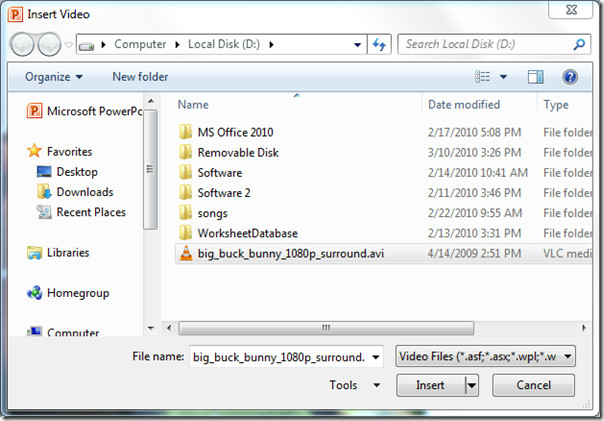
वीडियो को स्लाइड में डाला जाएगा।
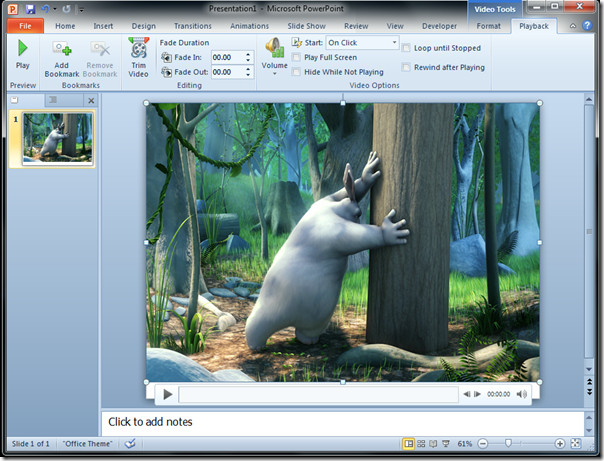
वहां जाओ फ़ाइल मेन्यू, मंच के पीछे के दृश्य से क्लिक मीडिया को संपीडित करें सूची में से एक विकल्प चुनने के लिए। क्लिक करें खराब क्वालिटी कम डिस्क स्थान लेने के लिए इसे न्यूनतम गुणवत्ता में संपीड़ित करना।
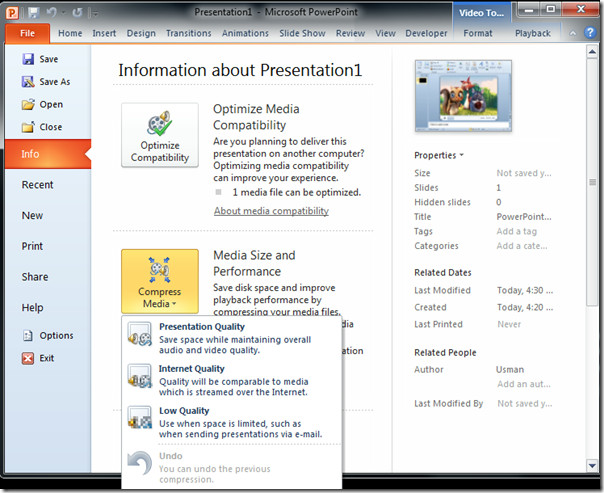
क्लिक करने पर यह निर्दिष्ट गुणवत्ता में फ़ाइल को संपीड़ित करना शुरू कर देगा। के निचले भाग पर मीडिया को संपीडित करें संवाद, आप देख सकते हैं कि आपने कितना डिस्क स्थान बचाया है।

अब जैसा कि आप नीचे दिए गए स्क्रीनशॉट से देख सकते हैं कि वीडियो मूल की तुलना में कम रिज़ॉल्यूशन के साथ धुंधला है जो पहले डाला गया था।
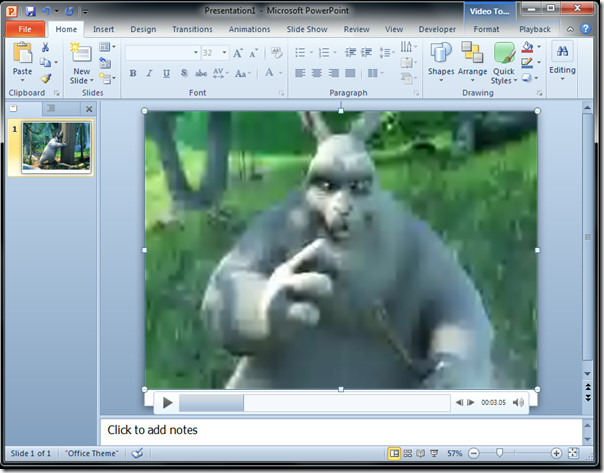
यदि किसी समय आप वीडियो की गुणवत्ता को वापस लाना चाहते हैं तो आप संपीड़न को पूर्ववत भी कर सकते हैं। क्लिक करें फ़ाइल मेनू और बैकस्टेज दृश्य से, क्लिक करें मीडिया को संपीडित करें चयन करना पूर्ववत करें।
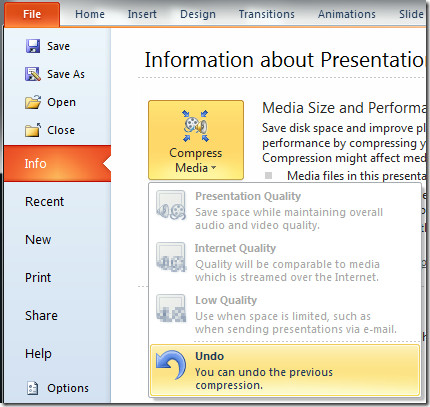
आप PowerPoint 2010 में कंप्रेस पिक्चर्स पर पहले से समीक्षा की गई गाइड और PowerPoint 2010 में वीडियो एडिटिंग की भी जांच कर सकते हैं।













टिप्पणियाँ